
[root@localhost ~]#yum list installed mysql*``[root@localhost ~]#rpm –qa|grep mysql*
[root@localhost ~]#yum list mysql*
[root@localhost ~]#yum install mysql

ヒント: このコマンドを入力したときにエラーが報告されない場合は、次の手順をスキップしてください。次のサービスのインストールを続行します Terminal
1 [root@localhost ~]#yum install mysql-server

#注: ここのエラー メッセージは、インストールが失敗したことを示しています。
理由: CentOS7 には、MySQL ではなく MariaDB が付属しています。MySQL と同様に、MariaDB も Kaiyuan データベースです
解決策: MySQL をインストールする必要がある場合は、まず次のように入力して mysql コミュニティ リポジトリを追加する必要がありますコマンド: sudo rpm -Uvh http://dev.mysql.com/get/mysql-community-release-el7-5.noarch.rpm
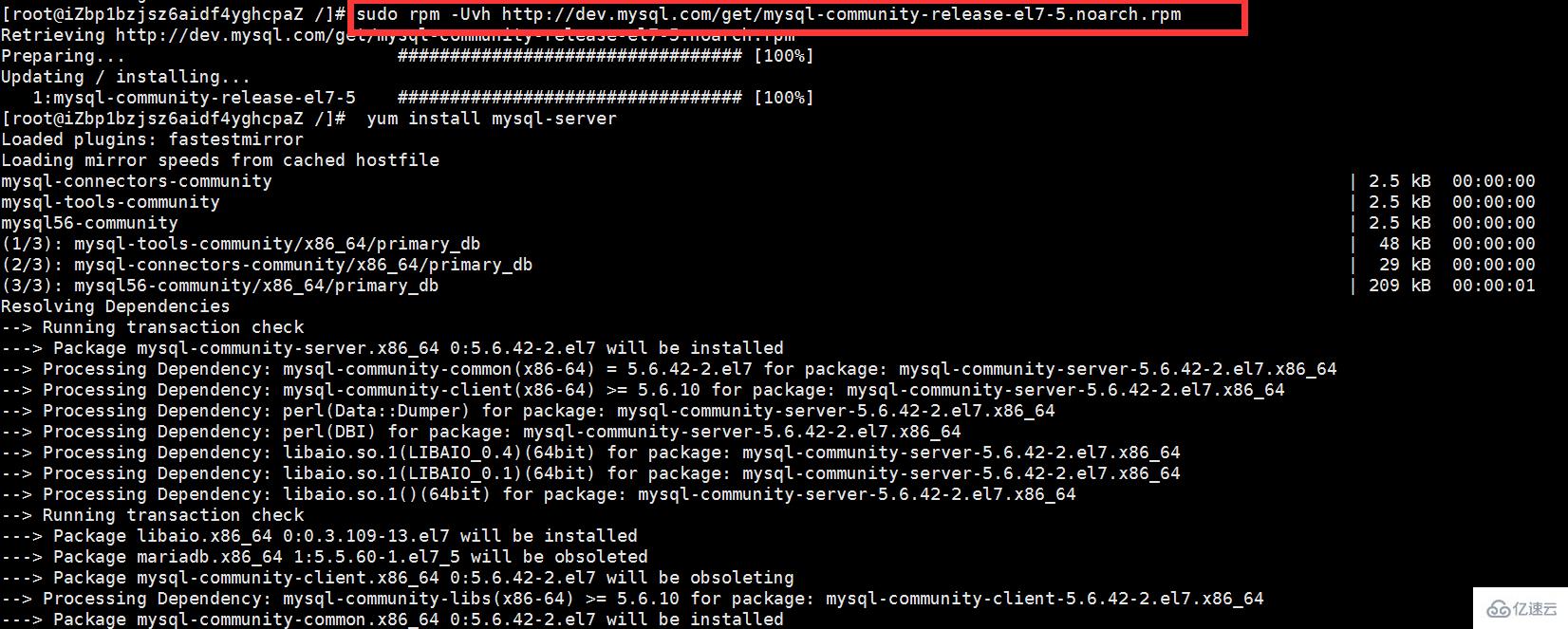
実行後、実行を続行: yum install mysql-server
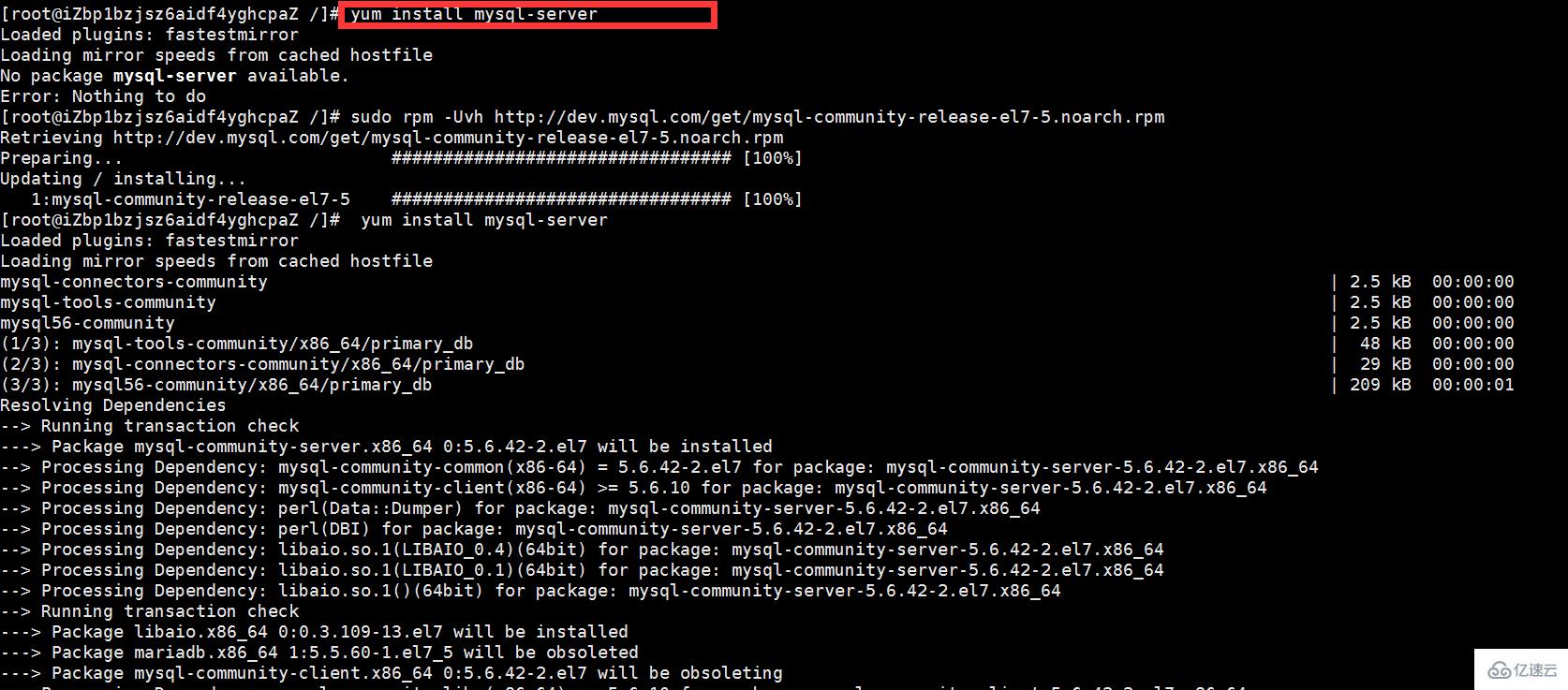
2 [root@localhost ~]#yum install mysql-devel
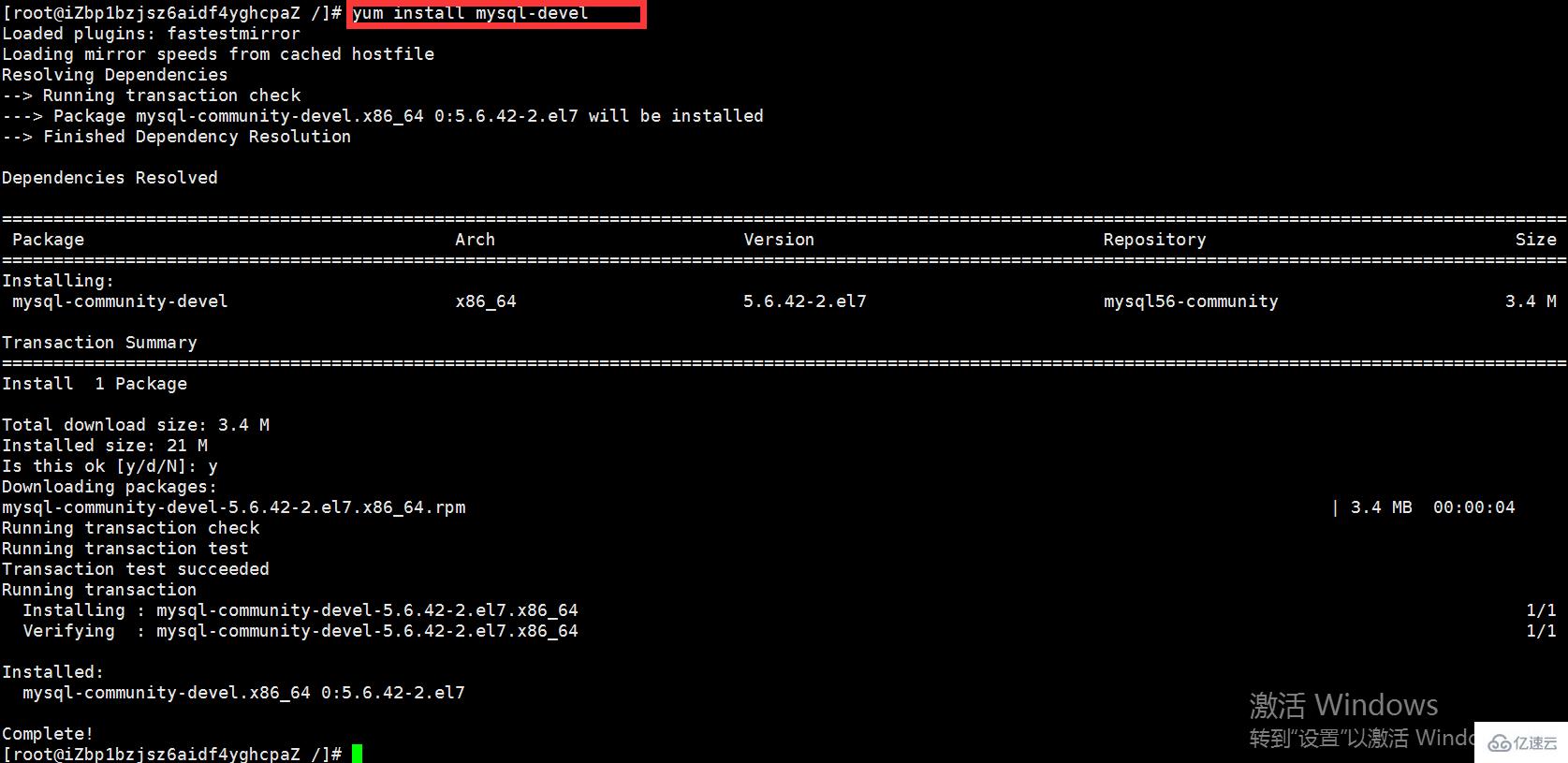
mysql データベースのインストールが完了しました。次に、簡単な設定を実行する必要があります。データベース
[root@localhost ~]#vim /etc/my.cnf

[root@localhost ~]#service mysqld start --启动mysql [root@localhost ~]#service mysqld stop --关闭mysql· [root@localhost ~]#lsof -i:3306 --数据库端口是否开启

[root@localhost ~]# chkconfig --add mysqld
mysqladmin -u root password 密码
mysql -u root -p
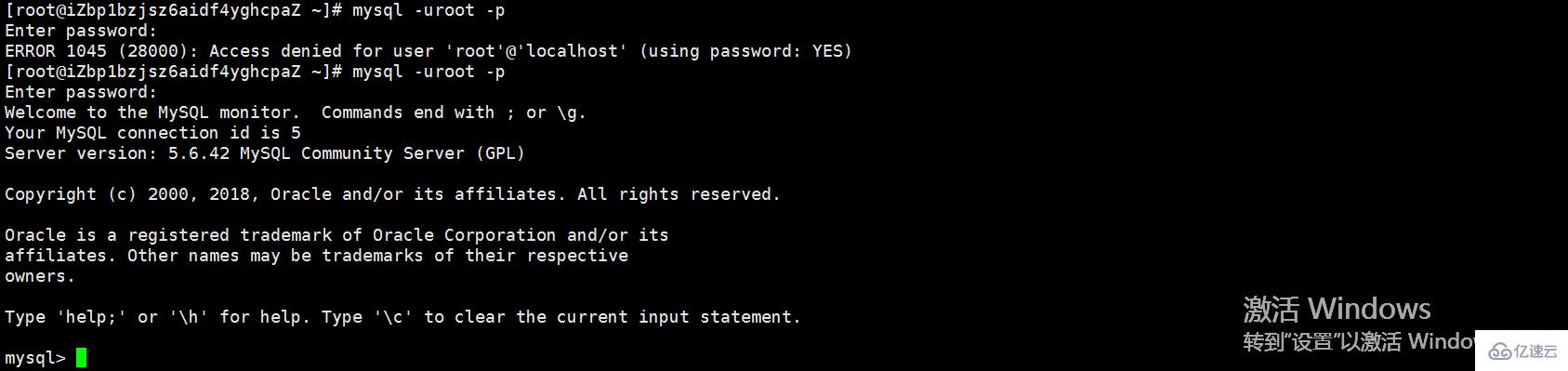
ファイアウォールのポート番号を開きます
mysql に権限を追加します。 mysql ライブラリのユーザー テーブルに新しいレコードがあり、ホストが "%" 、ユーザーが "root" です。
use mysql; UPDATE user SET `Host` = '%' WHERE `User` = 'root' LIMIT 1;


% は、すべての IP アクセスを許可することを意味します
a. ファイアウォール構成を変更します
vi /etc/sysconfig/iptables
次を追加します: -A INPUT -p tcp -m tcp –dport 3306 -j ACCEPT この構成を保存してください
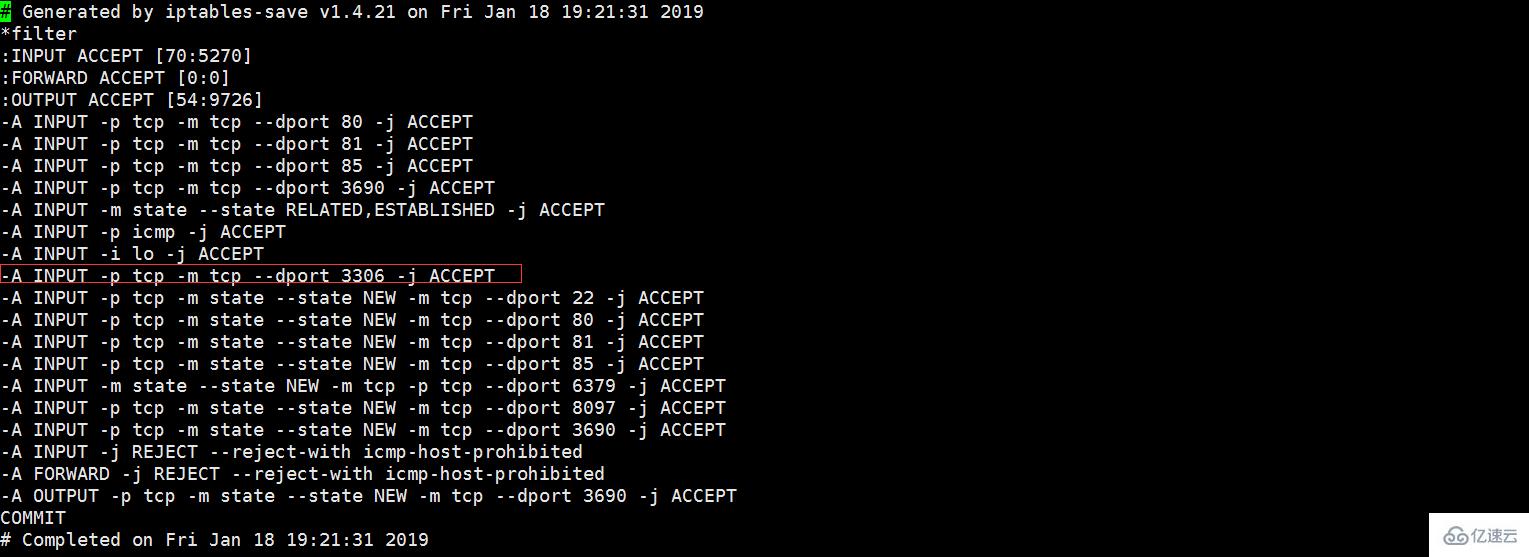
基本的な iptables コマンド
systemctl restart iptables.service -- 重启防火墙 systemctl status iptables.service -- 查看状态 service iptables save -- 保存规则 systemctl enable iptables.service -- 设置开机启动 systemctl start iptables.service -- 开启服务
注: Alibaba Cloud サーバーを使用している場合は、セキュリティ グループ ルールを設定する必要があります。そうしないと、アクセスできなくなります
SQLyog クライアントを使用して接続します。このプロンプト ボックスが表示されたら、接続は成功しています。
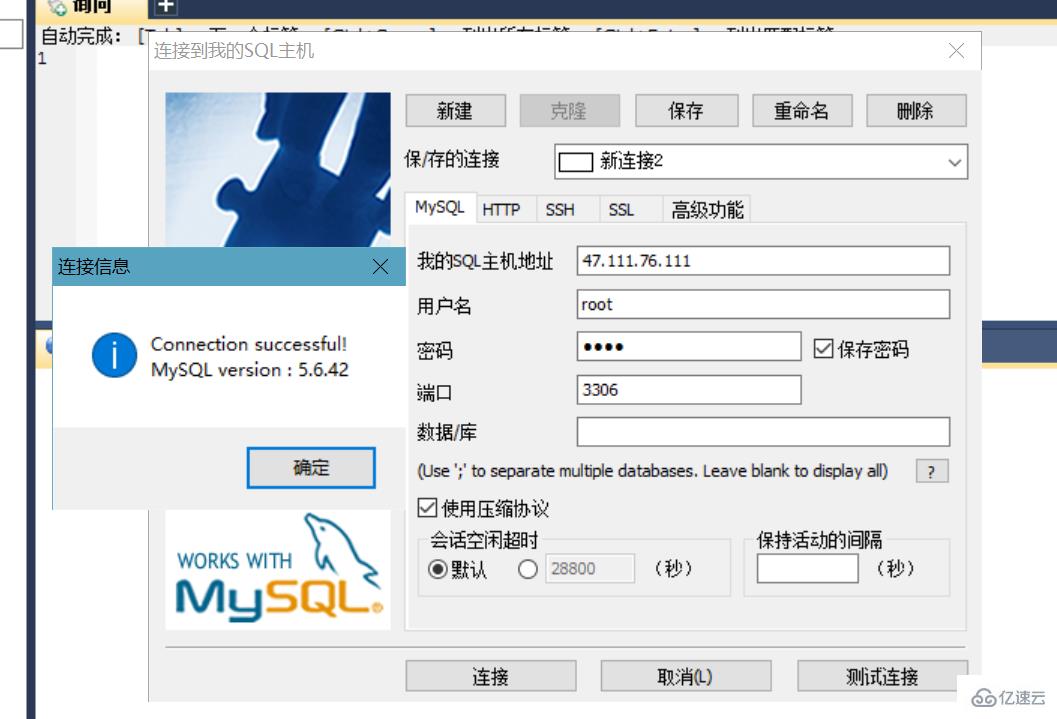
以上がyum を使用して Linux に MySQL をインストールする方法の詳細内容です。詳細については、PHP 中国語 Web サイトの他の関連記事を参照してください。